4'de Windows ve Mac için 4 Şiddetle Tavsiye Edilen ISO'dan MP2024'e Dönüştürücüler
ISO dosyalarınızı cihazınızda oynatırken herhangi bir sorun mu yaşıyorsunuz? Bu durum özellikle medya yürütücünüz bu tür disk görüntü formatını desteklemediğinde geçerlidir. Yani, bu tür durumları çözmek istiyorsanız, filmlerinizi bir ISO dosyasından MP4'e dönüştürebilirsiniz!
Bu yazıda, ekibimiz piyasadaki son derece işlevsel yazılımları araştırdı ve en iyi ISO'dan MP4'e dönüştürücüler ki deneyebilirsin. Daha fazla uzatmadan, her araç için kararımız burada.
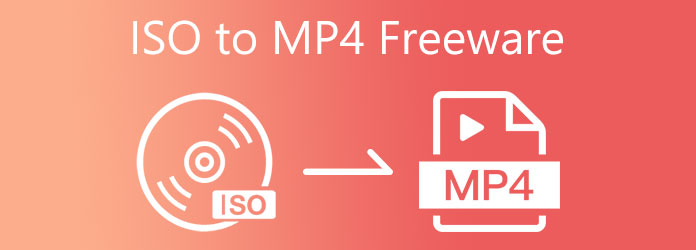
Listede ilk sırada Blu-ray Ripper. Ücretli bir program olmasına rağmen, indirildikten sonra 30 gün içinde ücretsiz deneme sürümü sunar. Söz değil, GIF ve 3D oluşturucu da dahil olmak üzere bu denemedeki tüm özelliğin keyfini çıkarmanıza izin veriyor, ancak yalnızca maksimum 5 dosyayla.
Bunun yanı sıra, bu güçlü araç, ISO'yu rakiplerinden 4 kat daha hızlı MP30'e dönüştüren GPU donanım hızlandırması ile donatılmıştır. Ayrıca Blu-ray Ripper, dosyalarınızı 3 medya formatına dönüştürmeyi destekler: ses, video ve cihaz. Her şeyden önce, aracın ücretsiz veya ücretli sürümünü kullanıyor olsanız da, çıktınız için bir filigran olmayacağı garanti edilir.
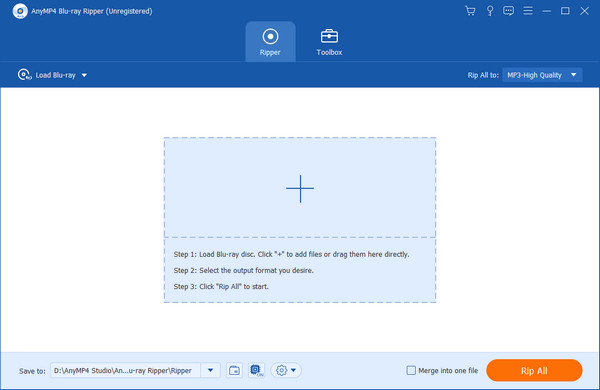
Fiyatlandırma: Blu-ray Ripper ücretsiz deneme sürümü sunar. Ancak, erişimle dolu tüm özelliklerinden yararlanmak istiyorsanız, aylık yükseltme 62.30 ABD doları iken, ömür boyu lisansa 27.30 ABD Doları karşılığında yükseltebilirsiniz.
Artıları:
Eksileri:
Blu-ray ISO dosyalarınızın dönüştürülmesi gerekiyorsa ve herhangi bir kuruş harcamak istemiyorsanız, şunu denemelisiniz: Blu-ray Master Ücretsiz Blu-ray Ripper. Bu program, ISO'dan MP4'e ücretsiz bir dönüştürücüdür, ancak bilinenlerin gerisinde kalmaz. Kopyalama ve dönüştürme etkinliğinin yanı sıra, bu aracı çekimlerinizi kırpmak için kullanabilirsiniz.
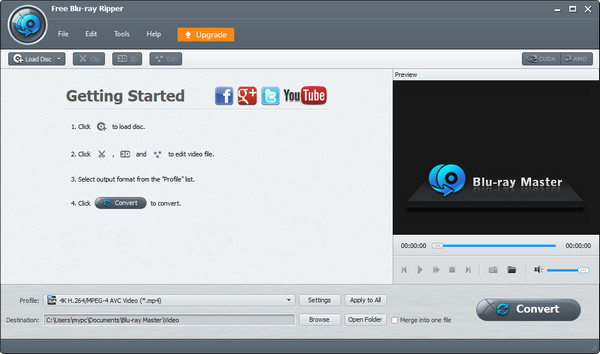
Fiyatlandırma: Blu-ray Master Ücretsiz Blu-ray Ripper tamamen ücretsizdir.
Artıları:
Eksileri:
Video Dönüştürücü Ultimate DVD ISO dosyalarını MP4'e dönüştürürken belki de en iyi araçtır. Bu program Windows ve Mac platformlarıyla uyumludur ve mükemmel bir kullanıcı arayüzüne sahiptir. Sadece birkaç tıklamayla, yeni başlayanlar, ISO görüntülerini yüklediklerinde ve çıktı biçimleri için ayarları yapılandırdıklarında sorun yaşamazlar.
Özelliklere gelince, Video Converter Ultimate, Video Trimmer, Video Kompresörü, Video Enhancer ve hatta GIF Maker. Bu sayede bir ISO dosyası üzerinde videolarınızı geliştirmek için asla uğraşmazsınız. Bunun yanı sıra, DVD diskini kopyalamayı ve yüzlerce ses ve video formatına dönüştürmeyi destekler.
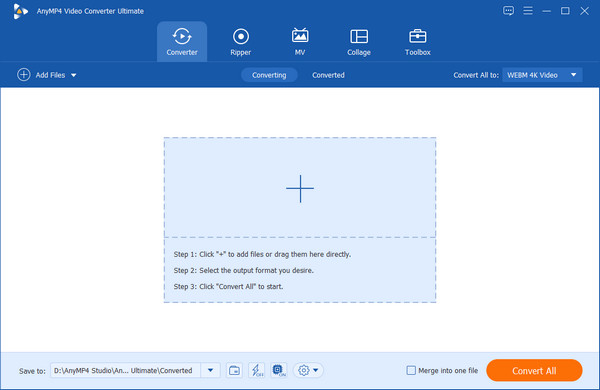
Fiyatlandırma: Araç ücretsiz bir deneme sürümü sunsa da, ondan dosya kopyalamak belirli bir sayı ile sınırlıdır. Ömür boyu lisans yaklaşık 62.30 dolar, aylık lisans ise 31.50 dolar.
Artıları:
Eksileri:
Blu-ray Master Ücretsiz DVD Ripper, DVD ISO'dan MP4'e dönüştürme sunar. Daha mükemmel uyumluluk için ISO diskinizi kopyalamak istiyorsanız, bu program popüler video formatlarını destekler. Ses kaydı yalnızca peşinde olduğunuz şeyse, çekimlerinizi bir ses dosyasına dönüştürebilirsiniz. Böylece DVD'nizi MP3, AC3 ve AAC gibi ses biçimlerine dönüştürebilirsiniz.
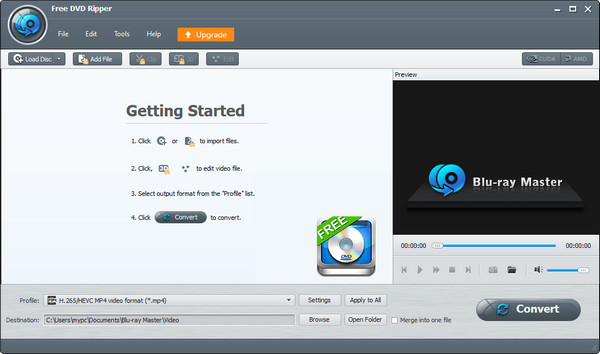
Fiyatlandırma: Bu program tamamen ücretsizdir.
Artıları:
Eksileri:
Şimdi bir Blu-ray ISO dosyasını kopyalayıp MP4 videoya dönüştürmeyi deneyelim. Her şeyden önce, cihazınızda işi yapacak en iyi programa sahip olmalısınız. Tıkla Bedava indir aşağıdaki düğmeye basın, programı yükleyin ve başlamasını bekleyin.
Blu-ray ISO'yu programa aktarın
Programı başlattıktan sonra, düğmesine basarak Blu-ray ISO dosyanızı yükleyin. Artı arayüzün ortasındaki simge. Tamamlandığında, ISO'nuzda yalnızca Ana Başlığa veya Tam Başlık Listesine ihtiyacınız varsa, seçeneği işaretleyebilirsiniz.
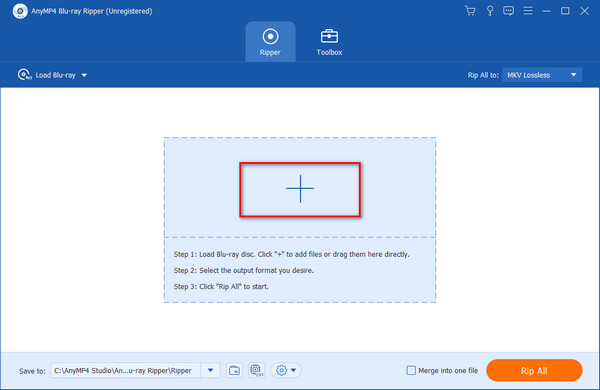
MP4 formatını seçin
Şimdi, bir MP4 videoya dönüştürmek istediğiniz çekimi seçin. Ardından makas simgesinin yanındaki sekmeyi genişletin ve Video kategorisine gidin. Listeden, seçin MP4 arasında değişen biçim ve kalite SD 480P'den 4K'ya. Tamamlandığında, tıklayın OK.
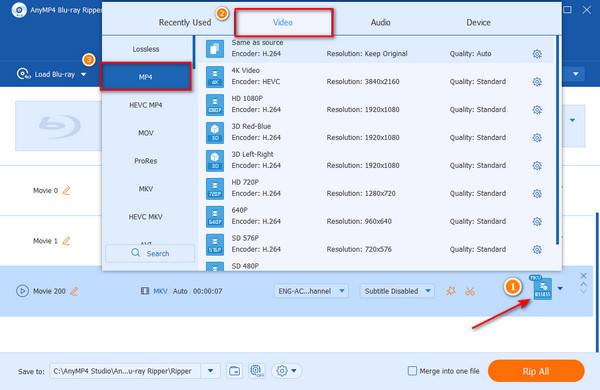
Çekiminizi düzenleyin (İsteğe bağlı)
ISO dosyalarınızı MP4'e kopyalamadan önce, daha iyi kalite için çekiminizi geliştirebilirsiniz. Bunu yapmak için, bir boya paleti gibi görünen simgeyi seçin. Bundan sonra, video titremesini azaltma, parlaklığı ayarlama, video gürültüsünü kaldırma ve çözünürlüğü yükseltme gibi istediğiniz seçenekleri işaretleyin.
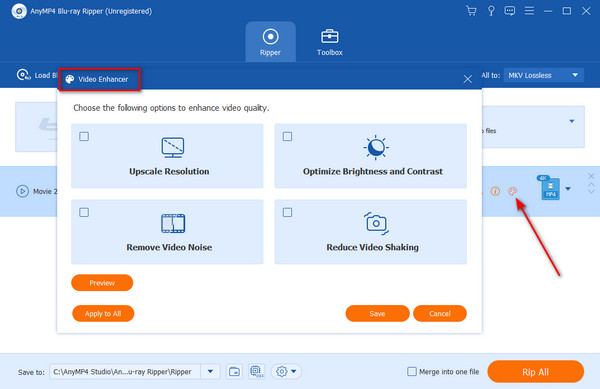
Blu-ray ISO'yu MP4'e dönüştürün
Her şey ayarlandığında, Tümünü Kopyala Arayüzün altındaki düğme. Ardından, işlem bittiğinde programın sizi bilgilendirmesini bekleyin.

ISO dosyası nedir?
ISO dosyası, optik disklerde bulunan kesin verileri içeren bir disk görüntüsüdür. ISO dosyanızı bir dizüstü bilgisayarda oynatmanız gerekiyorsa, ISO'yu kolayca bağlayabilir ve oynatmanın keyfini çıkarabilirsiniz.
Blu-ray Ripper kullanarak DVD'yi kopyalayabilir miyim?
Hayır. Blu-ray Ripper, tüm Blu-ray disk türleri ve Blu-ray ISO dosyaları için özel olarak üretilmiştir. Ancak DVD Ripper'ı şu şekilde kullanabilirsiniz: MP4 DVD kopyalama veya diğer video formatları.
Kopyalarsam Blu-ray diskime zarar verir mi?
Kesinlikle hayır. Blu-ray diskinizi kopyalamak, bağımsız bir oynatıcıda oynatırken olduğu gibi optik sürücüde de atlanır.
Bu inceleme size en iyisini verir ISO'dan MP4'a ücretsiz ve ücretli seçenekler. Ücretsiz olarak dönüştürmeniz gerekiyorsa, bu makalede bahsedilen araçlar zaten işinizi görecektir. Ancak, ücretli sürümlere yükseltmeye çalıştığınızda da avantajlar vardır.
Daha fazla Okuma
Windows ve Mac OS'de Kullanılabilen En İyi 20 Ücretsiz MP4 Video Oynatıcı
MP4 oynatıcı, Windows veya Mac makinenizde herhangi bir video biçimindeki dosyaları oynatma olanağı sağlar. İşte en iyi 20 ücretsiz MP4 video oynatıcının listesi.
3 iMovie Projenizi MP4'e Aktarmak için Doğrulanmış Yöntemler
Bu somut kılavuzda, video projesinin iMovie'den MP4 formatında nasıl dışa aktarılacağını göstereceğiz. Böylece filmi herhangi bir cihazda izleyebilirsiniz.
MP4 Video Dosyalarını Masaüstünde veya Çevrimiçi Olarak Sıkıştırma Yöntemleri
Yer açmak veya videoları internete sorunsuz bir şekilde yüklemek için, MP4 videolarınızı sıkıştırma ve küçük dosyalar oluşturma kılavuzumuzu öğrenip takip etseniz iyi olur.
Windows ve Mac'te iTunes'a MP4 Filmleri Eklemek için Doğrulanmış Kılavuz
Bir videoyu iTunes'a sürüklemek, onu yardımcı programa ekleyecektir. Bu yöntem size uygun değilse kılavuzumuzu okuyun ve %100 çalışma prosedürünü öğrenin.